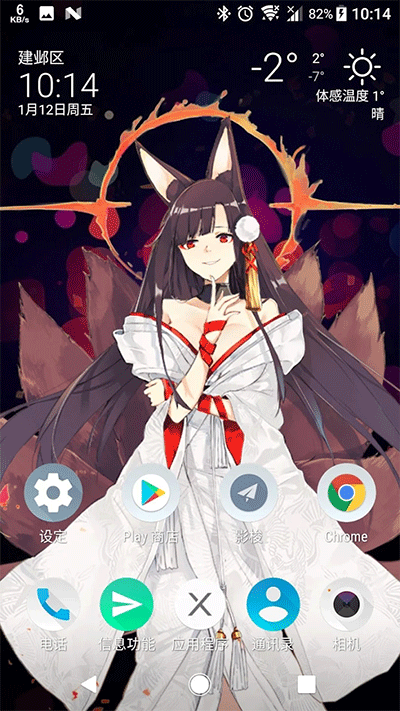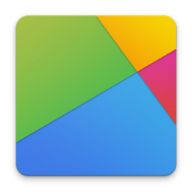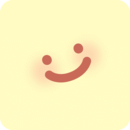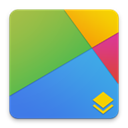
#Live2DViewerEX截图
#Live2DViewerEX简介
Live2DViewerEX是一款专为Windows和macOS平台设计的Live2D动画播放器,它广泛应用于游戏、动漫等领域的制作。为游戏和动漫行业的制作提供了极大的便利。无论是专业的动画师还是初学者,都可以通过Live2DViewerEX来体验和创造Live2D动画的魅力。
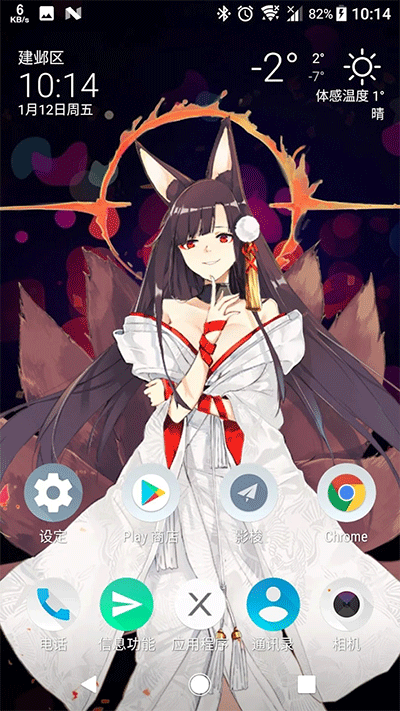
Live2DViewerEX面部捕捉开启
第一步,打开Live2D软件,选择要制作的2D人物,然后打开“模型设置”窗口
第二步,在“模型设置"窗口中选择“面部捕捉”选项。在这个选项中,可以看到三个不同的面部捕捉模式:自动、手动和无。
第三步,洗择要使用的面部捕捉道式,如果洗择自动模式 程序将根据物的形态和比例自动计算面部节点。如果选择手动懂式,则需要手动添加面部节点,如果选择无模式,则不使用。
Live2DViewerEX应用到桌面
1、同上步骤,也是打开该软件点击左上角的三条杠【菜单】
然后选择下方的【背景】一项,选择需要设为桌面的壁纸
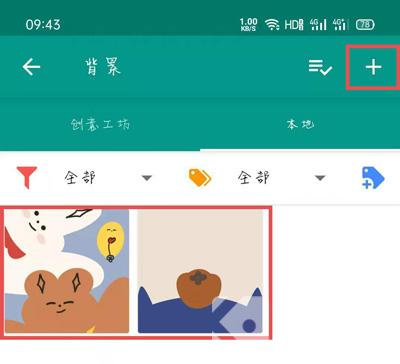
2、点击进入背景之后,可以选择【创意工坊】中提供的背景(普通用户在创意工坊中下载需要花费一定的点数,可通过观看视频获得点数)
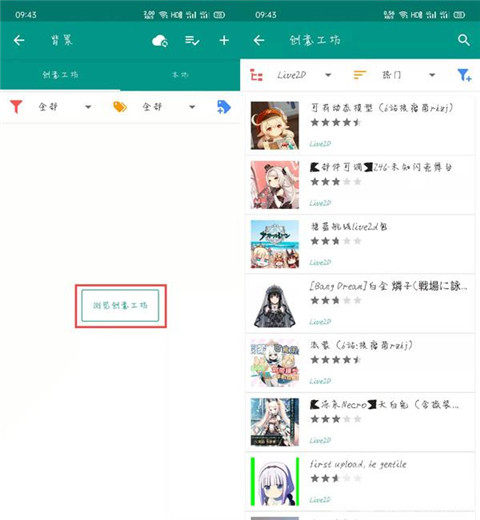
3、也可以选择【本地】导入壁纸,点击右上角的【+】按钮,导入本地壁纸即可
4、导入成功后,点击需要设置为桌面的壁纸进入即可,显示如下图所示:就表示桌面壁纸已经设置完成啦!
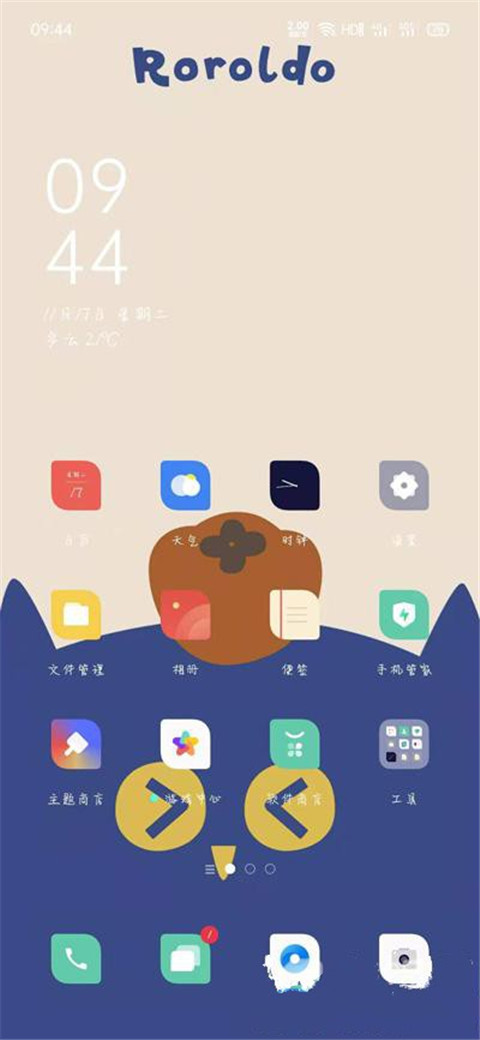
Live2DViewerEX桌宠设置
点击三横图标
进入live2dviewerex之后,点击左上角三横图标。
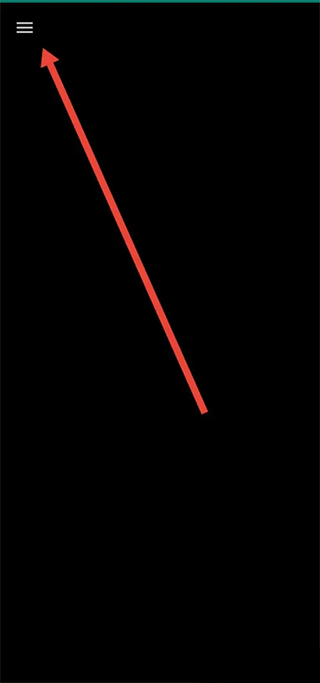
点击模型
进入之后点击其中一个模型。
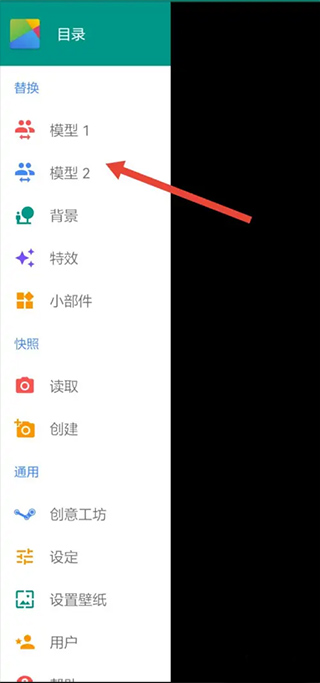
点击浏览创意工坊
进入之后,点击创意工坊。
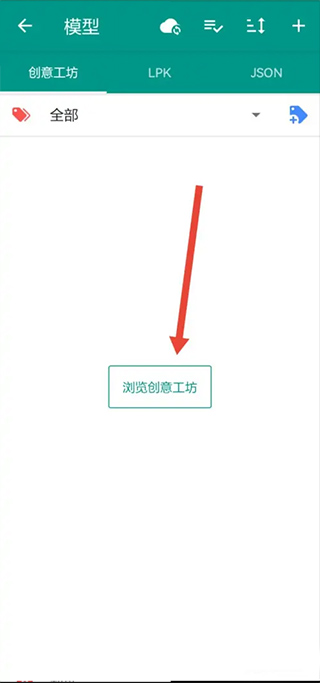
选择需要设置的桌宠
进入创意工坊之后,选择需要设置的桌宠。
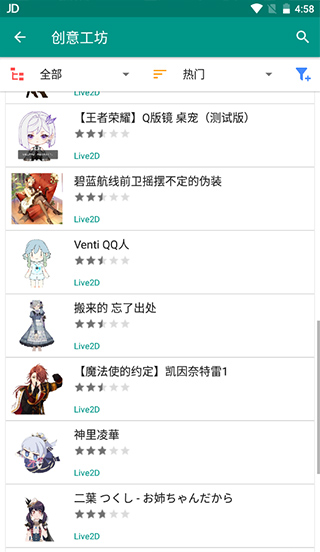
下载桌宠
把需要设置的桌宠下载下来。
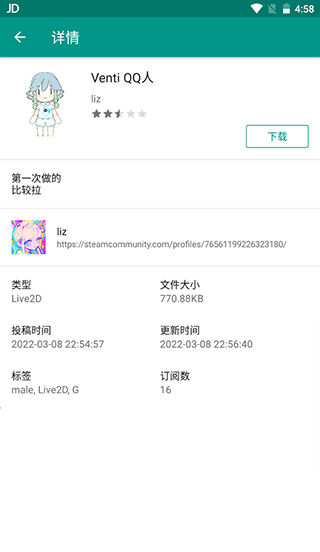
点击返回
下载完之后,会显示已安装,点击返回。点击模型进行桌面上的设置即可。
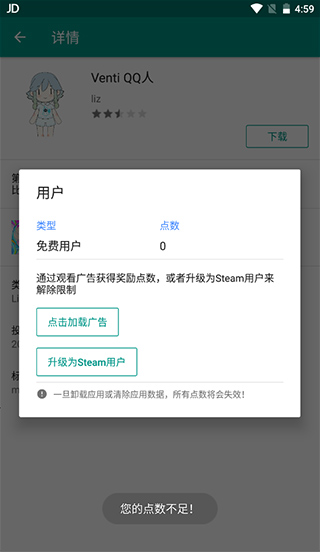
进行桌面设置
点击模型进行桌面上的设置即可。
Live2DViewerEX功能介绍
1、支持各种图层调整
Live2D文件可以分为不同的图层,Live2DViewerEX 支持用户自定义调整每个不同图层的位置、大小、透明度、顺序、可见性等。借助大量图层可以使得形态表达更加丰富和立体。
2、高效准确地还原原版设计
Live2D Viewer EX 可以准确显示 Live2D 模型的制作工艺,因此可以同时操作一个活生生的虚构人物,模拟热爱二次元的感受。略带拟真的画面引擎可以让玩家获得更好的体验。
3、便捷的交互界面与创造力
该游戏简单易上手,友好的UI操作界面设计、轻松快捷的Live2D模型加载和导入、操作代码展开等功能,使得使用者有更多时间专注于框架画面设计和草拟模型构成。
4、舒适的使用体验
Live2DViewerEX为玩家提供了超好的完整度,包括缩放、旋转、移动等许多操作方式。支持通常应用程序方式及全屏模式,令人非常舒适快乐。
Live2DViewerEX更新日志
v24.5.2201版本
- 添加对Spine贴图混合模式的支持
- 问题修复